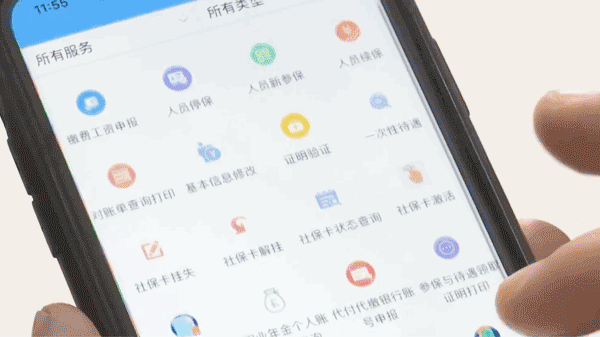无线网连不上是什么情况(试试这几个办法)
在这个网络串联的世界里,如果突然没有网络是种什么样的生活,现在的生活中网络尤其是无线网络已经成为了必不可少的一部分,但是当你要着急用电脑时候突然发现电脑无法连接无线网了怎么办呢?你可以试一下以下的方法:
1、查看网络的开关是不是开着
网络开关一般在键盘或者电脑的一侧,一般是“信号”或者“飞机”的标志,还有现在的win10系统,在桌面的右下角网络标志左键点一下有个网络的开关。
2、查看无线是否被禁用了
——Win7情况下按“win x”,打开移动中心查看
——Win8、8.1左键点击桌面右下角“网络连接”图标确认
——win10左键点击桌面右下角“操作中心”查看

查看是否被禁用,如果被禁用,打开它,如果没有接着往下看
3、查看无线驱动是否有问题
查看方法:右键“此电脑”或者“计算机”选择“管理”再选“设备管理器”,出现下图

查看是否有黄色叹号或者问号,如果有更新下驱动(没有也可以更新一下试试),建议从各品牌电脑官方网站下载驱动更新
4、查看无线服务是否启动
按照上述方法打开设备管理器后,接着选择“服务和应用程序”然后选择“服务”在右边框中找到“Wlan Auto Config”确认为自动和启动


5、Winsock命令重置网络
如“无线无法上网”“显示网络已连接,无法上网”“连接网络提示受限”都可以通过此方式重置来解决问题
——Win7:点击“开始”然后点击“所有程序”再选择“附件”“命令提示符”,右键选择“以管理员身份运行”
——Win8及以上的系统:同时按住“WIN X”按键,点击“命令提示符(管理员)”
之后输入“netsh winsock reset”后回车,重启电脑即可

单词两两之间有空格哦
6、如果使用上述方法还是不能解决问题,一般你就需要检测是否有硬件问题或者重新安装系统了
希望我的方法可以帮助到大家,如果我的文章帮助了你,不妨订阅关注一下,我会继续更新电脑打印机使用技巧的,谢谢
,免责声明:本文仅代表文章作者的个人观点,与本站无关。其原创性、真实性以及文中陈述文字和内容未经本站证实,对本文以及其中全部或者部分内容文字的真实性、完整性和原创性本站不作任何保证或承诺,请读者仅作参考,并自行核实相关内容。文章投诉邮箱:anhduc.ph@yahoo.com